有些朋友在给自己电脑更新系统的时候,出现了KB4524570的错误代码。今天小编跟大家分享的是win10电脑更新时出现KB4524570的错误代码该怎么办。
具体如下:
-
1.首先我们打开电脑,按下“win+ r”组合键,可以直接打开运行窗口,在窗口中我们输入“services.msc”。然后点击确定。

-
2. 之后即可进入到服务界面中了,此时我们找到并选中“Windows Update”,右键,在打开的窗口中我们点击停止选项。

-
3. 然后我们再点击左下方开始图标,在打开的窗口中点击设置图标。

-
4. 进入到“Windows设置”界面中,我们点击“系统”。

-
5. 点击左侧栏中的“存储”,然后在对应的右侧栏中点击“本地存储”中的“此电脑(C)”选项。

-
6. 然后会打开一个“此电脑”窗口,我们点击下方的“临时文件”。

-
7. 找到“临时文件”栏,点击其下的“删除文件”选项。
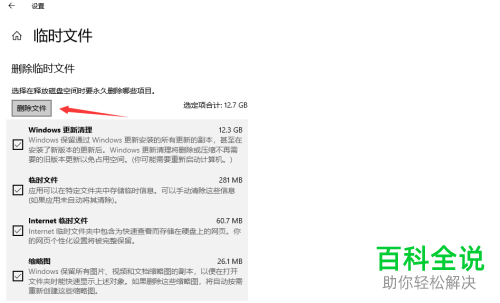
-
8. 之后我们再回到服务界面中,将“Windows Update”功能启动,最后重启电脑即可。

-
以上就是win10电脑更新时出现KB4524570的错误代码之后的解决方法。
